Web siteleri Microsoft Edge ile Görev Çubuğuna nasıl sabitlenir
Yeni Microsoft Edge web tarayıcısı eskisinin yerini alacak şekilde ayarlandı ve bu tamamen kötü bir şey değil. Edge'in(Edge) eski sürümü bazı açılardan Internet Explorer'a benzer şekilde çalışır ve işleme motoru (Internet Explorer)Chromium kadar yaygın olarak desteklenmezdi . İyi haber şu ki, Microsoft Chromium'dan(Chromium) iyi olan her şeyi kaldırdı ve çoğunu kendi API'leriyle(APIs) değiştirdi . Bu, Google(Google) hayranı değilseniz yeni Edge tarayıcısını kullanma konusunda fazla endişelenmemeniz gerektiği anlamına gelir.
Tamam, bugün, Windows 10'da (Windows 10)Edge üzerinden web sitelerini görev çubuğuna nasıl sabitleyeceğimiz hakkında konuşmak istiyoruz . Bu özellik, özellikle Edge(Edge) henüz açılmamışsa , bir web sitesini hızlı bir şekilde başlatmak istiyorsanız kullanışlıdır . Görevi başarmak çok kolay, o yüzden şimdi nasıl yapabileceğimize bir göz atalım.
Edge'i kullanarak web sitesini Görev Çubuğuna sabitleme
Microsoft Edge ile Windows 10'da(Windows 10) web sitelerini Görev(Taskbar) Çubuğuna sabitlemek yapabileceğiniz bir şey ve tahmin edin ne oldu ? Bunu başarmak çok kolay.
- Microsoft Edge'i Başlatın
- Web sitesini ziyaret et
- Açılır menüden Daha Fazla Araç'ı(Select More Tools) seçin.
- Son olarak, Görev Çubuğuna Sabitle'ye tıklayın.
Microsoft Edge'i Başlatın(Launch Microsoft Edge)
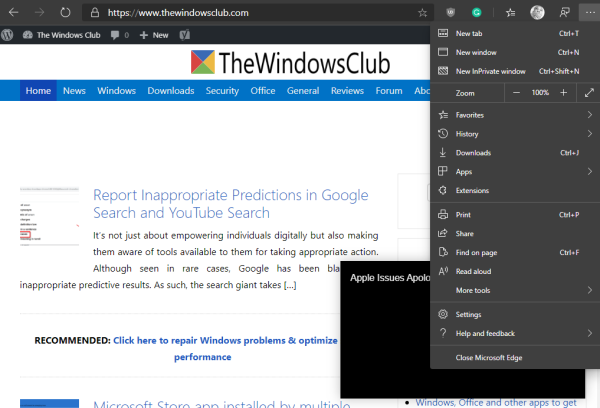
Yukarıda belirtildiği gibi, Edge'in(Edge) ( Chromium ) yeni sürümü gereklidir, bu nedenle henüz indirmediyseniz, resmi web sayfasını ziyaret etmenizi ve hemen denemenizi öneririz.
Bunu başardığınızda, tarayıcıyı çalıştırın, ardından görev çubuğuna yerleştirmek istediğiniz web sitesini ziyaret edin. Elbette , bariz nedenlerle TheWindowsClub'ı(TheWindowsClub) önermek istiyoruz .
Web sitesini görev çubuğuna sabitleyin(Pin the website to the taskbar)

Web sitesini görev çubuğuna sabitlemeye gelince, lütfen sağ üst köşedeki üç noktalı düğmeyi tıklayın, ardından açılır menüden Diğer Araçlar'ı seçin. Son olarak, Görev Çubuğuna Sabitle öğesine tıklayın, ardından (Pin to Taskbar)Sabitle(Pin) öğesini seçin ve simgenin görev çubuğunuzda görünmesini bekleyin.
Basit ve kolay, değil mi? Evet, değerlendirmenize yüzde 100 katılıyoruz. Şimdi devam edin ve web sitelerinizi ekleyin, çünkü istediğiniz kadar ekleyebilirsiniz.
Related posts
Microsoft Edge için Guest Profile shortcut nasıl oluşturulur
Extensions menü düğmesini Microsoft Edge toolbar'dan nasıl kaldırılır
Nasıl, Windows 10 seti veya değişim Microsoft Edge homepage için
Home button'ye Microsoft Edge browser'ya ekleyin
Media Autoplay Microsoft Edge browser'de Nasıl Sınırlandırılır
Chrome uzantıları Microsoft Edge browser'da nasıl kurulur?
Windows 10'te Microsoft Edge'da bir web sitesi nasıl engellenir?
Microsoft Edge gizli Internal Page URLs Listesi
Yeni Surf Game Microsoft Edge'de Nasıl Oynanır
Vertical Tabs Microsoft Edge ile Title Bar nasıl gizlenir?
Nasıl devre dışı Microsoft Edge paylaşım mesajı için kullanılıyor
Microsoft Edge Mac Çöküyor, Çalışmıyor veya Sorun Vermiyor
Microsoft Edge Restart'ü Restart'te Restart'de tutar
Duplicate Favorites Microsoft Edge browser'de nasıl kaldırılır
Microsoft Edge, Windows 11/10'da açılmıyor
Microsoft Edge browser'ları InPrivate mode'te açmak için bir kısayol oluşturun
Chrome Themes Microsoft Edge browser'de Nasıl Kurulur
Nasıl Highlight Text için Microsoft Edge browser içinde PDF belgelerde
Microsoft Edge, Windows'ta açıldıktan hemen sonra otomatik olarak kapanır
Assign Backspace key Microsoft Edge'de bir sayfaya geri dönecek
